时间:2021-11-23 10:23:43 作者:红领巾 来源:系统之家 1. 扫描二维码随时看资讯 2. 请使用手机浏览器访问: https://m.xitongzhijia.net/xtjc/20211123/233647.html 手机查看 评论 反馈
首次安装Win10系统都会让用户设置开机密码,可以保护电脑的安全,不过如果是自己一个人在家使用的话,可以没有这个必要,接下来小编跟大家述说win10怎么取消账户开机密码。
方法一
1、我们回到电脑的初始桌面,找到桌面左下方的开始菜单,在展开的选项中,找到“控制面板“,
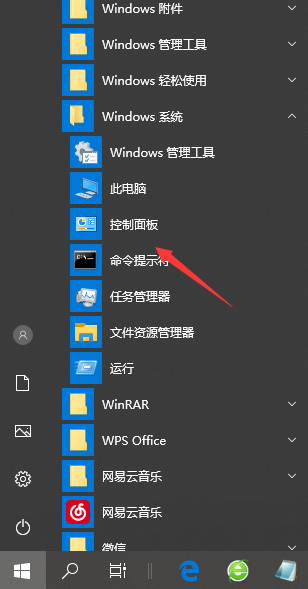
2、我们点击后,系统会弹出”调整计算机的设置“这个页面,我们在页面的右上方找到并选中”用户账户“这个按钮,点击进入,
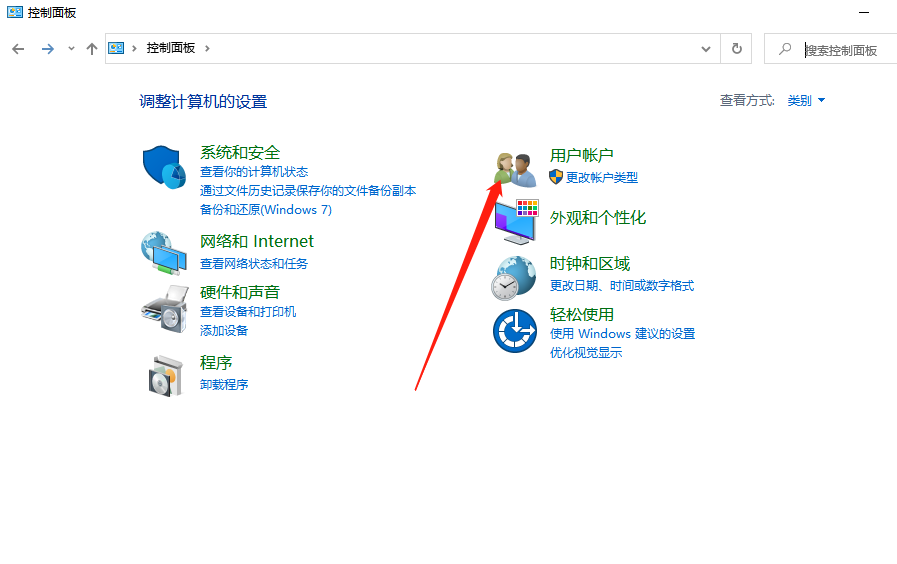
3、后再新页面中找到”用户账户“并注意到下方的三个选项中的”更改Windows密码“,找到”删除密码“选项,再随后弹出的对话框中输入原来设定的本机密码。并且注意新密码为空哦
方法二
4、直接再键盘上输入“win+R”键,系统就会弹出下图输入“netplwiz”并点击确定,
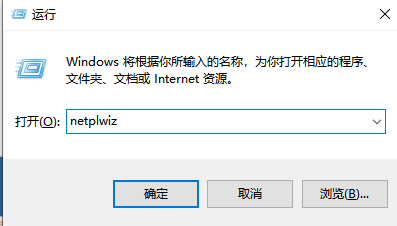
5、在弹出的用户账户页面中,将已经勾选的“要使用本机,用户必须输入密码”这个选项前的勾取消掉,
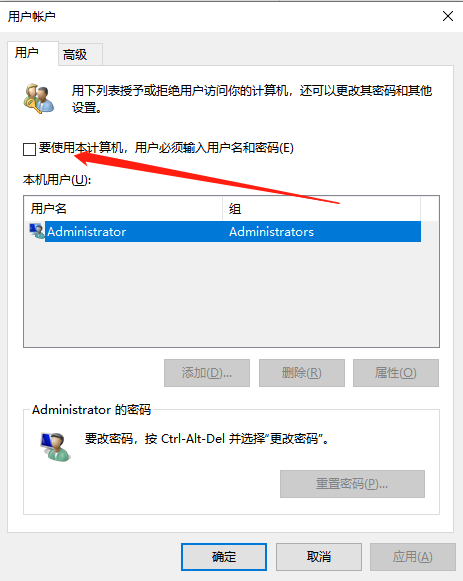
6、之后在系统弹出的“密码设置窗口”讲新密码设置为空,就可以解决“Win10怎么取消账户开机密码“这个问题啦
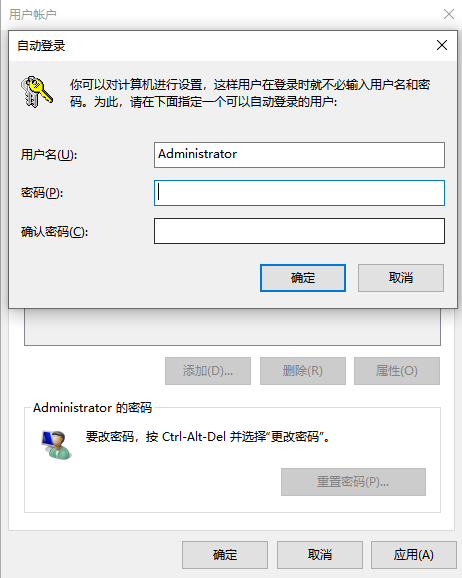
以上就是两种win10取消账户开机密码的设置教程啦,希望能帮助到大家。
发表评论
共0条
评论就这些咯,让大家也知道你的独特见解
立即评论以上留言仅代表用户个人观点,不代表系统之家立场